هناك العديد من المكونات في الكمبيوتر يمكن اعتبارها مفاتيح ، بينما يلعب البعض الآخر دورًا ثانويًا. من أهمها الشاشة ، الشيء الذي يجب أن نعتني به ونتعامل معه بأفضل طريقة. هذا هو السبب في أننا سنعلمك أدناه كيفية إنشاء اختصار لوحة مفاتيح بسيط قم بإيقاف تشغيل الشاشة Windows .
أنا متأكد من أنك تعرف بالفعل ، هذا جهاز إخراج يعمل كواجهة عرض للجهاز. مهما كان نظام التشغيل المثبت ، فهو ضروري حتى نتمكن من العمل معه بأفضل طريقة. في بعض الأحيان نجد أن هذا العنصر متصل بالكمبيوتر خارجيًا ، بينما في حالات أخرى ، يكون مدمجًا. خذ كمثال ما يحدث مع أجهزة الكمبيوتر المحمولة .

هنا يمكننا أن نرى أن شاشة الجهاز نفسه جزء منه ، ويرجع ذلك أساسًا إلى مسألة التنقل. وهذا هو هؤلاء أجهزة الكمبيوتر على وجه الخصوص تتميز بإمكانية أنها تقدم لنا لنكون قادرين على اصطحابهم إلى أي مكان بشكل مريح. وفي الوقت الحالي ، هناك العديد من المستخدمين الذين قرروا شراء جهاز كمبيوتر محمول بدلاً من سطح المكتب ليتمكنوا من نقله من مكان إلى آخر. سواء كان ذلك لأسباب شخصية أو متعلقة بالعمل ، فإن هذه الفرق تقدم لنا الكثير مزايا .
أسباب إيقاف تشغيل شاشة الكمبيوتر المحمول عبر البرنامج
ولكن ليست كل الفوائد عندما نتحدث عن هذه الأجهزة القائمة على التنقل ، عند مقارنتها بأجهزة الكمبيوتر المكتبية. على سبيل المثال ، وهو ما يثير اهتمامنا في هذه الحالة ، يمكننا أن نسأل أنفسنا ماذا نفعل إذا أردنا إيقاف تشغيل شاشة في Windows . ضع في اعتبارك أن أجهزة سطح المكتب بها شاشة متصلة بها زر تشغيل / إيقاف خاص بها. ولكن من ناحية أخرى ، تم دمجها في أجهزة الكمبيوتر المحمولة ، كما ذكرنا سابقًا ، لذا فهي لا تحتوي على زر إيقاف التشغيل.
وهناك العديد من الأسباب التي قد تدفعنا إلى ذلك أوقف هذا المكون الخاص بشكل مستقل عن بقية الكمبيوتر المحمول. من ناحية أخرى ، يجب مراعاة أن الشاشة هي المكون الذي يستهلك معظم طاقة البطارية. هذا هو السبب في زيادة استقلالية الكمبيوتر المحمول ، فمن الملائم إيقاف تشغيل الشاشة في Windows عندما نحتاج إليها. لقد صادفنا أيضًا مشكلة خصوصية ، لأننا لا نريد دائمًا أن يرى من حولنا ما نفعله. إلى كل هذا يجب أن نضيف أن تشغيل هذا العنصر يجب ألا يكون مرتبطًا بجهاز الكمبيوتر بشكل عام ، لذلك سنساعدك.
على وجه التحديد ، نخبرك بهذا لأنه في نفس هذه السطور سنعرض لك حلاً سيكون بالتأكيد مفيدًا للغاية في كل هذا. وسنعرض لك كيفية إنشاء اختصار لوحة مفاتيح بسيط يعمل على إيقاف تشغيل الشاشة في Windows.
قم بإنشاء اختصار لوحة مفاتيح لإيقاف تشغيل الشاشة في Windows
يجب أن يكون واضحًا أن هذا لن يؤثر على كمبيوتر محمول وحدة المعالجة المركزية: ، مما سيساعدنا في الحالات المذكورة أعلاه ، من بين أمور أخرى. لذلك ، إذا لزم الأمر ، على سبيل المثال يمكننا وضع هذا الاختصار على سطح مكتب نظام ريدموند . بهذه الطريقة ، كلما احتجنا إليها ، يمكننا الاستفادة منها لإيقاف تشغيل هذا المكون بسرعة ودون إيقاف تشغيل الكمبيوتر المحمول تمامًا.
![]()
وليس ذلك فحسب ، بل بالإضافة إلى القدرة على إنشاء ملف الاختصار ، لاحقًا يمكننا أيضًا إنشاء اختصار لوحة مفاتيح ينفذه ، كما سنرى. بالإضافة إلى ذلك ، يمكن استخدام هذا عندما نقوم بتوصيل شاشة خارجية بالكمبيوتر المحمول ولا نريد استخدام الشاشة الأصلية ، على سبيل المثال. حسنًا ، للمهتمين بتنفيذ هذا ، دعنا نرى خطوات تحقيق ذلك ، الأمر بسيط للغاية.
قم بإنشاء اختصار في Windows
للبدء ، فإن أول شيء نفعله هو انقر بزر الماوس الأيمن على أي جزء فارغ من سطح المكتب. في القائمة السياقية التي تظهر ، في هذه الحالة اخترنا خيار New / Shortcut. في تلك اللحظة ، سيتم فتح النافذة المقابلة مع مربع فارغ يقرأ إدخال موقع العنصر.
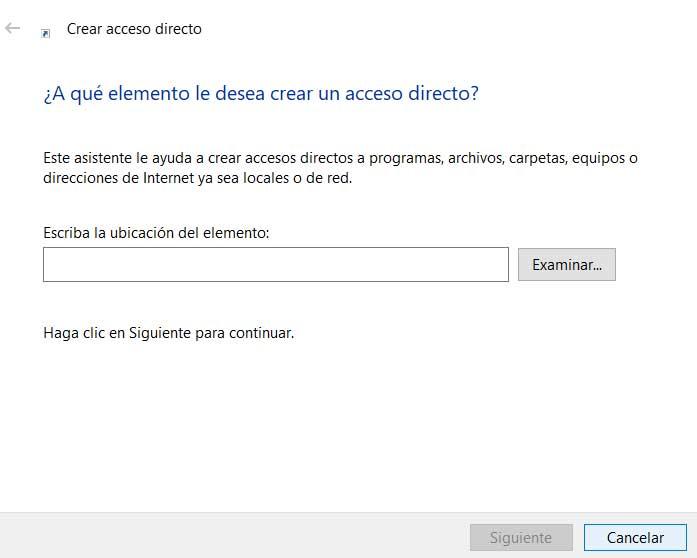
ثم ، في ذلك ، نكتب الأمر التالي: powershell.exe -Command "(Add-Type '[DllImport (” user32.dll ")] خارجي ثابت عام int SendMessage (int hWnd ، int hMsg ، int wParam ، int lParam) ؛ '-Name إلى -Pas) :: SendMessage (-1.0 × 0112.0xF170.2) ".
بمجرد إدخاله في المربع ، نضغط على زر التالي وأدخل اسمًا تعريفيًا للاختصار. بعد ذلك ، ولإنهاء العملية ، نضغط على زر إنهاء. كما ذكرنا سابقًا ، هذا اختصار يمكننا تركه هناك ، على نفس سطح المكتب ، للنقر نقرًا مزدوجًا كلما أردنا إيقاف تشغيل الشاشة. لجعله يعمل مرة أخرى ، ما عليك سوى تحريك الماوس أو الضغط على أي مفتاح.
بالطبع ، بعد القيام بذلك ، سنرى نافذة تنتمي إلى الأوامر وسيستغرق التنفيذ الكامل ما بين ثانية وثانيتين. ولكن كما ذكرنا من قبل ، لمزيد من الراحة يمكننا أن نخطو خطوة إلى الأمام.
قم بإيقاف تشغيل الشاشة في Windows باستخدام اختصار لوحة المفاتيح
وفي نفس الوقت وبفضل هذا الوصول الذي أنشأناه للتو ، من الممكن أيضًا إنشاء اختصار لوحة مفاتيح لتنفيذه. مع هذا نريد أن نخبرك أنه سيكون لدينا إمكانية إيقاف تشغيل الشاشة في Windows باستخدام اختصار لوحة المفاتيح مباشرة. حسنًا ، لهذا نضغط بزر الماوس الأيمن على الاختصار الذي تم إنشاؤه من قبل ونحدد ملف عقارات الخيار.
في النافذة التي تظهر في تلك اللحظة ، نذهب إلى علامة تبويب الاختصار ، حيث سنرى حقلاً يسمى مفتاح الاختصار. هذا هو المكان الذي سيتعين علينا إدخال اختصار لوحة المفاتيح الذي نريد استخدامه لتنفيذ ذلك.
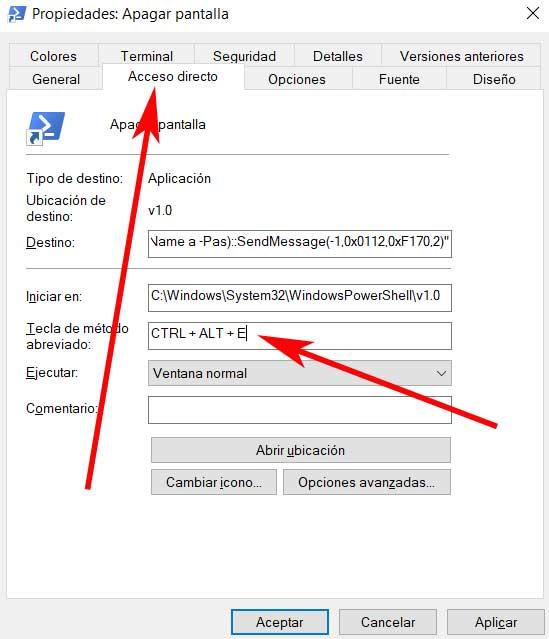
الآن علينا فقط النقر فوق الزر قبول احفظ التغييرات لقد صنعنا. بهذه الطريقة ، سيكون لدينا بالفعل طريقتان سريعتان للغاية لإيقاف تشغيل شاشة Windows لجهاز الكمبيوتر المحمول الخاص بنا دون التأثير على تشغيل بقية الكمبيوتر.